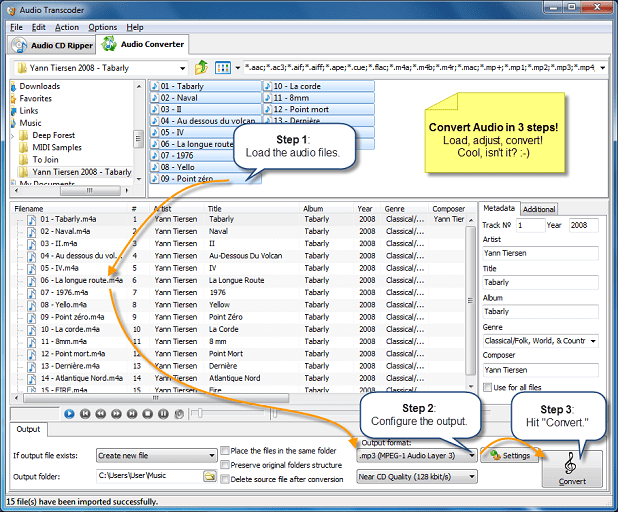Как из видео сделать аудио mp3
Содержание:
- Легкий способ: извлечение MP3 из MP4 с помощью VLC
- Приложения для конвертации аудио из видео на iOS
- Основные ключевые особенности аудиоконвертера:
- С помощью программ
- Перевод аудио формата онлайн на Online-convert.com
- Способ 2: Freemake Video Converter
- 123apps — аудио конвертер онлайн бесплатно
- Конвертер аудио файлов онлайн на Comvertio.co
- Как изменить формат аудио на MP3 в Zamzar
- Приложения для конвертации аудио из видео на Android
- Удаление шума в АудиоМАСТЕРЕ
- Более изощренный способ: извлечение Mp3 из Mp4 с помощью FFmpeg
- Быстрый способ: конвертирование онлайн
- Способ 3: Any Video Converter
Легкий способ: извлечение MP3 из MP4 с помощью VLC
Шаг 1. Скачайте программу с официального сайта и установите ее на свой компьютер. Использовать программу можно сразу же после установки, вам не потребуется ни загрузка ни регистрация.
 Загружаем программу VLC
Загружаем программу VLC
 Программа может идти в комплекте с другими расширениями
Программа может идти в комплекте с другими расширениями
Шаг 2. Откройте программу. Перед вами появится пустое окно. Первое, что вам потребуется сделать, это нажать «Медиа», а затем «Конвертировать / Сохранить», или, если вам больше по душе использование сочетания клавиш, просто нажмите Ctrl + R.
 Нажимаем «Медиа», а затем «Конвертировать Сохранить»
Нажимаем «Медиа», а затем «Конвертировать Сохранить»
Шаг 3. Теперь нажмите «Добавить» и добавьте файл MP4, который вы хотите трансформировать в MP3.
 Нажимаем «Добавить» и добавляем файл
Нажимаем «Добавить» и добавляем файл
Шаг 4. После того, как вы добавили файл, нажмите «Конвертировать / Сохранить».
 Нажимаем «Конвертировать / Сохранить»
Нажимаем «Конвертировать / Сохранить»
Шаг 5. На этом этапе вам потребуется выбрать формат файла, который вы хотите получить на выходе, MP3. Вам также нужно будет выбрать место сохранения, папку в которой появится новый аудиофайл. Введите имя для нового документа и убедитесь, что оно заканчивается на .mp3. После того, как вы закончите, нажмите «Начать».
 Выбираем формат файла и нажимаем «Начать»
Выбираем формат файла и нажимаем «Начать»
Программа начнет трансформировать ваше видео. По окончании этого процесса вы можете найти новый аудиофайл, которую вы указали ранее.
Приложения для конвертации аудио из видео на iOS
MP3 Converter – Audio Extractor
MP3 Converter – Audio Extractor — один из самых популярных конвертеров, работающих на iOS 8.0+. В отличие от других приложений в MP3 Converter отсутствует GIF-конвертер и аудио резак, но есть функция извлечения аудио из видео. Это самое простое приложение из всех, так как имеет всего пару функций, но итоговый результат выше всех похвал. По этой причине, если вы ищите простое приложение только для конвертации видео в аудио, то выбирайте эту программу.
MyMP3 — Convert videos to mp3 and best music player
MyMP3 — это и конвертер и музыкальный проигрыватель в одном флаконе. Ничего особенного, но свою работу он выполняет быстро. Вы можете изменять название аудио трека прямо в приложении, а также слушать сконвертируемые вами треки «на заднем плане», то есть когда у вас открыты другие приложения.
Media Converter — video to mp3
Media Converter — популярное приложение с широким функционалом и хорошими отзывами. Главное отличие данного приложения по отношению ко многим похожим программам — во встроенном плеере, который может проигрывать менее распространённые аудио- и видео- форматы.
Функционал программы:
- Конвертация аудио из видео с возможностью сохранить файл в форматах: MP3, M4A, OGG, WAV, FLAC, WMA, AIFF, CAF, ADX, AC3, AAC, M4R
- Преобразование формата видео в: MP4, MOV, 3GP, 3G2, ASF, MKV, VOB, MPEG, WMV, FLV, AVI
- Возможность обрезки видео и изменение его размера
- Преобразование формата аудио в: MP3, M4A, OGG, WAV, FLAC, WMA, AIFF, CAF, ADX, AC3, AAC, M4R
- Плеер, который проигрывает популярные и редкие форматы файлов: mp4, avi, mkv, rmvb, flv, wmv, wav, 3gp, mov, swf, mpeg, mpg, vob, m4v, rm, m2ts, asf, webm, asf, mpg, dat, ts, asx, mp3, f4v, ogv, divx, dv, gxf, m2p, mpeg1, mpeg2, mpeg4, mts, mxf, ogm, qt, wm
- Возможность открывать заархивированные файлы zip, rar, 7z и др.
Основные ключевые особенности аудиоконвертера:
|
Конвертер CDA в MP3 : • Конвертирует аудио CD в образы (FLAC + .CUE файлы) • Конвертирует музыкальные CD в MP4 • Конвертирует CD в MP4 • Конвертирует музыкальные CD в WMA • Конвертирует CDA в WAV • Конвертирует CDA в FLAC • Конвертирует CDA в APE • Запрашивает информацию о диске из FreeDB • Корректно поддерживает теги FreeDB на русском языке (кириллицу). • Поддерживает аудио теги для : AAC, M4A, M4B, M4R, MP4, MP3, MP2, Ogg, WMA, FLAC, APE, AIFF. • Имеет встроенный CD-плеер. • Считывает CD-Text. |
|
|
Аудио Конвертер: • Конвертирует аудио из формата в формат используя предустановки. • Конвертирует более чем из 20 аудио форматов, включая AAC, AC3, AIF, APE, CUE, FLAC, M4A, MP+, MP1, MP2, MP3, MP4, MPC, MPP, OFR, 3GP, 3G2, OFS, OGG, SPX, TTA, WAV, WMA, WV. • Конвертирует в более чем 10 аудио форматов, включая AAC, M4A, M4B, M4R, MP4, MP3, MP2, OGG, WMA, FLAC, APE. • Поддерживает режим пакетного конвертирования аулио файлов. • Сохраняет ID3v1, ID3v2, Ogg, FLAC, APE теги при конвертировании. • Имеет встроенный аудио плеер. • Конвертирует аудио файлы с сохранением исходной структуры папок. • Позволяет использовать как стандартные Windows ACM-драйверов, так внешние или внутренних кодеков (Wave/PCM, Wave/ADPCM, LAME MP3 Encoder, TwinVQ VQF Encoder, Fraunhofer MP3 Encoder, Windows Media Audio Encoder и др.). • Содержит встроенный редактор тегов. • Представляет собой конвертер flac в mp3 , flac в wav, cda в mp3, ape в mp3, конвертер mp4 в mp3, wav в mp3, audio cd в mp3, позволяет конвертировать cda в mp3. • Позволяет разделить образ аудио диска на несколько независимых аудио файлов. • Позволяет управлять энергопотреблением компьютера по окончании конвертирования. |
|
Установите наш Аудио Конвертер и наслаждайтесь следующими возможностями:
Конвертирование аудио и копирование компакт-диска в 3 клика
Конвертируйте аудио файлы в три клика! Просто добавьте файл в АудиоКонвертор при помощи встроенного файлового обозревателя или просто перетащите его в главное окно программы при помощи мыши. Выберите необходимый формат, уровень качества (например, качество CD при 64 Кбит/с, 96 Кбит/с, без потерь и т.д.) и выберите папку для сохранения результата. В завершении нажмите кнопку “Конвертировать”. Конвертер Аудио сделает все остальное.
Поддержка режима пакетной обработки
При помощи АудиоКонвертора вы сможете конвертировать более одного файла за раз. Чтобы начать конвертацию, выберите файлы, затем задайте параметры выходного файла и нажмите кнопку “Конвертировать”. Вне зависимости от количества выбранных вами файлов, программа конвертирует их все качественно и без ошибок. В процессе конвертации вы можете выбрать опцию автоматического выключения компьютера. Когда процесс конвертации будет завершен, а вас не окажется поблизости, программа сама выключит компьютер.
Отсутствие лишних функций
В отличие от мощных систем для профессионального редактирования аудио файлов, Аудио Конвектор может осуществлять только одну функцию — конвертацию, но делает это очень качественно. Если вам нужен мощный инструмент для конвертации аудио файлов, поддерживающий большой набор форматов, то Аудио Конвертер это то, что вам нужно. В этой программе нет лишних функций, созданных только для того, чтобы вы платили больше.
Совместимость с операционными системами
Аудио Конвертер работает под управлением ОС Microsoft Windows 2000, XP, 2003, Vista, Windows 7 и более поздних.
Встроенный аудио плеер
Аудио Конвертер имеет встроенный аудиоплеер. Теперь вы можете прослушивать аудиофайлы перед и после конвертирования. Иногда это самый лучший способ выяснить разницу между форматами и битрейтами.
Интеграция в контекстное меню проводника
Аудио Конвертер интегрируется в контекстное меню оболочки. Просто выберите mp3 файл на рабочем столе и щелкните на нем правой кнопкой мыши. И в контекстном меню появится новый пункт — Convert To,позволяющий добавить файл в Аудиоконвертер .
С помощью программ
Извлечение звуков из видео онлайн подходит только в том случае, если подобная потребность возникает крайне редко. В остальных ситуациях проще установить на компьютер специальное ПО. Конвертировать ролик в аудио можно при помощи:
- VLC media player;
- Movavi Video Editor.
При этом конвертировать аудио из видео можно даже без подключения к Интернету.
VLC media player
Один из самых популярных плееров в мире. С его помощью можно не только просматривать видео или слушать музыку, но и извлекать из роликов звук. Весь процесс проходит в несколько этапов:
Открываем плеер и нажимаем на кнопку «Медиа».
В контекстном меню выбираем раздел «Конвертировать/сохранить».
Кликаем на «Добавить».
Выбираем нужное видео.
После добавления файла нажимаем на кнопку «Конвертировать/сохранить».
Переходим в раздел «Обзор».
Указываем путь сохранения, придумываем название для нового файла и нажимаем на кнопку «Сохранить».
После этого кликаем «Начать».
Получить аудио подобным образом можно как в формате mp3, так и в любом другом. Программа позволяет забрать звуковую дорожку не только у клипов, но и у фильмов. Однако на этом функционал VLC media player и заканчивается — сделать минусовку из песни уже не выйдет.
Скачать программу — videolan.org
Movavi Video Editor
Удобный и довольно простой редактор видео и аудио. Например, с помощью указанного приложения удастся быстро обрезать песню. Пользователь может отделить звуки и музыку от самого видео с помощью ряда последовательных действий:
Нажимаем кнопку «Файл» и выбираем раздел «Добавить медиафайлы».
Ищем видео.
Переходим в раздел «Сохранить» и выбираем опцию «Сохранить аудио».
Выбираем формат музыки (mp3, flac и т.д.), название файла, путь сохранения и нажимаем на кнопку «Старт».
Как видно, вытащить аудиодорожку с помощью Movavi Video Editor не составляет никакого труда. Указанная программа подходит прежде всего тем, кто часто работает с видео и музыкой. Функциональность бесплатной версии существенно ниже, чем платной.
Скачать программу — movavi.ru
Перевод аудио формата онлайн на Online-convert.com
Online-convert.com — сервис для конвертирования медиа файлов в интернете. На страницах сайта поддерживается конвертирование между различными типами файлов.
Выполните следующее:
- На странице https://audio.online-convert.com/ru выберите нужный инструмент, например, аудио конвертер онлайн mp3 — «Конвертируйте аудио файлы в MP3».
- Перетащите файл в специальную область, введите URL-адрес, добавьте его из облаков Dropbox, Google Drive, выберите с помощью кнопки аудио с компьютера.
На онлайн сервисе имеются дополнительные настройки, с помощью которых можно изменить начальный битрейт, частоту дискретизации, аудио-каналы, обрезать файл, нормализовать звук или убрать оформление обложки.
- Нажмите на кнопку «Начать конвертирование».
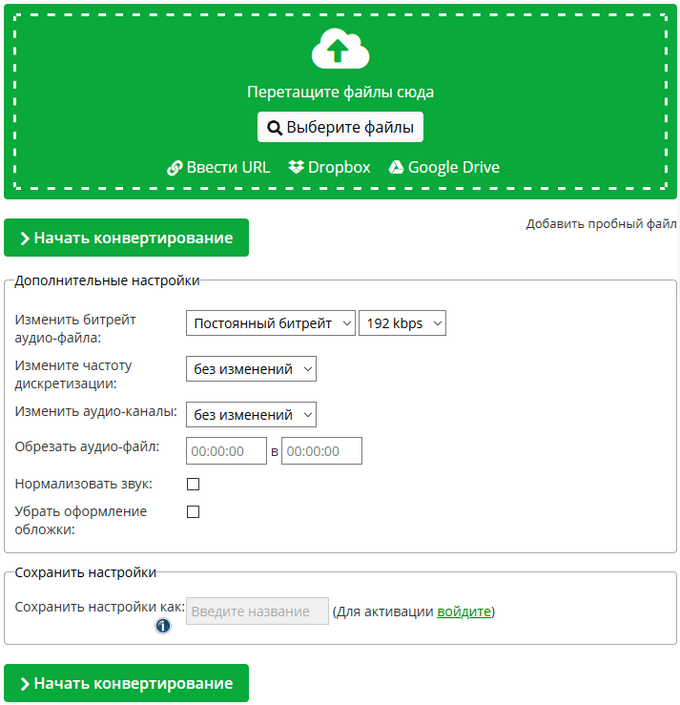
- Загрузите обработанный файл в облако, скачайте на ПК в виде файла или в ZIP-архиве.
Вам также может быть интересно:
- Freemake Audio Converter — бесплатный аудио конвертер
- Ashampoo Music Studio 2018 (бесплатно)
Способ 2: Freemake Video Converter
В Freemake Video Converter есть инструменты, которые могут пригодиться при конвертировании видео в музыку, а также поддерживаются основные функции, присущие подобному программному обеспечению для преобразования файлов.
- После успешного запуска Freemake Video Converter потребуется воспользоваться панелью сверху, нажав там по кнопке «Видео», чтобы перейти к добавлению файла.
Отобразится окно «Проводника», в котором отыщите видео, хранящееся в одном из поддерживаемых программой формате.
Отметим важный инструмент — обрезка лишнего, который может пригодиться в тех ситуациях, когда в ролике присутствуют ненужные фрагменты. После добавления файла нажмите по значку в виде ножниц для открытия редактора.
Используйте панель инструментов, отделяя и удаляя фрагменты, а затем пересмотрите материал, убедившись в том, что все было обрезано правильно.
Осталось только выбрать формат для конвертирования, что осуществляется через нижнюю панель путем нажатия по кнопке «В MP3».
Выберите место, куда хотите сохранить готовую композицию, а затем щелкните «Конвертировать».
Осталось только дождаться окончания обработки. Если видео изначально занимало много места на диске, процесс преобразования может затянуться. Ничего не мешает во время него использовать компьютер в других целях, но учитывайте, что его быстродействие понизится из-за большой нагрузки на процессор программой Freemake Video Converter.
123apps — аудио конвертер онлайн бесплатно
Сервис веб-приложений 123apps.com имеет специализированный инструмент — «Аудио конвертер онлайн». На этом ресурсе доступны различные приложения для работы с медиа, текстовыми и графическими файлами.
На веб-сайте поддерживается пакетная конвертация, после завершения которой, преобразованные файлы можно скачать на ПК в ZIP-архиве.
Чтобы перевести формат аудио онлайн проделайте следующее:
- Перейдите на страницу сервиса 123apps.com.
- Нажмите на кнопку «Открыть файлы» для добавления аудио файла с компьютера, или используйте другой вариант — загрузку из облачных хранилищ Google Drive, Dropbox, или по URL-адресу.
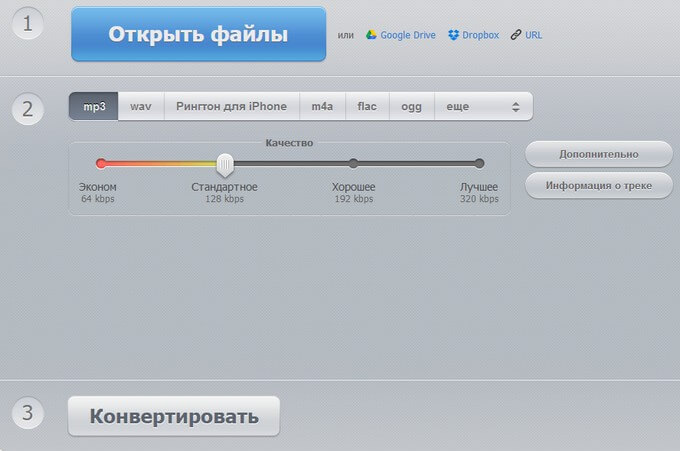
- На втором шаге выберите желаемый формат аудио.
В веб-приложении поддерживается конвертирование исходного файла в следующие форматы: «mp3», «wav», «iPhone» (m4k), «m4a», «ogg», «mp2», «amr». Выберите подходящее качество, например, для MP3 доступны такие варианты: «Эконом» (64 kbps), «Стандартное» (128 kbps), «Хорошее» (192 kbps), «Лучшее» (320 kbps).
Если нажать на кнопку «Дополнительно» станут доступными более тонкие настройки, применяемые при кодировании.

После нажатия на кнопку «Информация о треке» отобразятся данные об этом аудио файле. В соответствующие поля вы можете добавить дополнительную информацию или изменить существующую, а в поле «Comment» написать свой комментарий к данному треку.
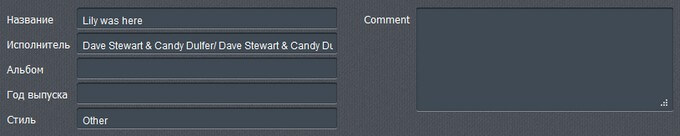
- Нажмите на кнопку «Конвертировать».
- Готовый файл можно скачать на компьютер или отправить в «облака» Google Drive или Dropbox.
Конвертер аудио файлов онлайн на Comvertio.co
Convertio.co — онлайн сервис для преобразования файлов мультимедийных, текстовых и графических форматов. На данном веб-сайте поддерживается большое количество форматов файлов.
На сервисе без регистрации можно использовать файлы размером до 100 МБ. Имеется поддержка пакетной обработки, но бесплатно можно конвертировать только два файла одновременно.
Выполните следующие действия:
На Convertio.co доступны следующие выходные форматы аудио файлов: MP3, WAV, OGG, FLAC, M4A, GSM, WMA, AIFF, AAC, M4R, WV, 8SVX, AMR, CAF, SLN, AU, OPUS, VOX, SND, RA, CDDA, AC3, VOC, MP2, DTS, SPX, M64, TTA, OGA, PVF, PRC, MAUD, AMB, SNDR, SNDT, AVR, CVS, CVSD, CVU, DVMS, VMS, FAP, PAF, FSSD, SOU, GSRT, HCOM, HTK, IMA, IRCAM, SPH, NIST, SMP.
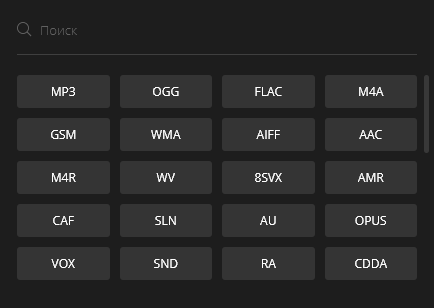
- Нажмите на кнопку «Конвертировать».

- Скачайте аудио файл в новом формате на свой ПК.
На сервисе Convertio.co файлы сохраняются в течении 24 часов после завершения обработки перед их удалением.
Как изменить формат аудио на MP3 в Zamzar
Zamzar — известный сервис, предназначенный для конвертирования различных форматов файлов, в том числе мультимедиа данных.
При конвертации аудио файлов на Zamzar поддерживаются популярные выходные аудио форматы: AAC, AC3, FLAC, M4R, M4A, MP3, MP4, OGG, WAV, WMA. Максимальный доступный размер аудио файла — 50 МБ.
Пройдите последовательные шаги:
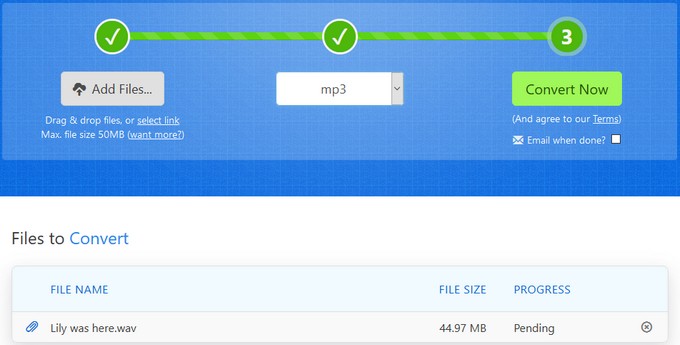
- Нажмите на кнопку «Convert Now» (Преобразовать сейчас) для запуска процесса конвертации файла.
После завершения конвертирования, скачайте файл на свое устройство, или получите ссылку на готовый файл по электронной почте. Готовый файл сохраняется на сервисе 24 часа.
Zamzar — онлайн конвертер файлов
Приложения для конвертации аудио из видео на Android
Extract Audio from Video
Довольно популярное приложение для Android, частично благодаря прямолинейности своего названия. Как следует из имени приложения, с его помощью вы можете извлекать аудио из видео.
Программа распространяется бесплатно. В Extract Audio from Video вы можете сохранить аудио файл в формате MP3 или MP4. Приложение для конвертации поддерживает стандартные форматы видео, такие как: MP4, 3gp и webm. Пользовательский интерфейс приложения довольно хороший, и работает практически без лагов, так что у вас не возникнет трудностей с использованием данной программы, а в нашем рейтинге Extract Audio from Video занимает первое место.
Video to MP3 Converter
Video to MP3 Converter — это ещё одно приложение, которое отлично справляется с конвертацией видео-файлов в аудио.
Стоит отметить несколько дополнительных функций, которыми обладает данный конвертер. Например, в приложении доступна аудио- и видео нарезка на клипы, то есть вы можете нарезать не только аудио, но и видео файлы. Пользовательский интерфейс достаточно современный, а функциональные кнопки удобно сгруппированы. Конвертер поддерживает почти все форматы видео, такие как: WMV, MP4, 3GP, FLV, AVI и т.д., но если захотите конвертировать аудио, то приложение поддерживает только формат MP3. Video to MP3 Converter поддерживает потоковую скорость: 48 кб/с, 64 кбит/с, 128 кб/с, 192 кб/с, 256 кб/с, 320 кб/с.
Video to MP3
Третье место в нашем списке мы отдали приложению Video to MP3, которое доступно для Android версии 4.1+. Распространяется оно бесплатно, но вас буде немного доставать надоедливая реклама, но в остальном — к приложению не придраться. Данный конвертер очень прост в использовании и для преобразования полноформатного видео в аудио требуется всего пару минут. Также среди функций доступен аудиорезак, так что можно удобно работать с частями видео.
Удаление шума в АудиоМАСТЕРЕ
АудиоМАСТЕР подходит для пользователей практически любого уровня. В программе большой набор продвинутых функций, при этом управление интуитивное, с подсказками для всех основных инструментов. Аудиоредактор включает в себя эффекты для изменения голоса, функции нормализации и усиления громкости, 9-полосной эквалайзер, микшер, аудио фильтры. Есть также опции для склейки, нарезки и смешивания треков.
Если вы записываете видео, вам пригодится функция отделения аудио. Таким образом вы сможете очистить звуковую дорожку на видео. А модуль записи позволяет проводить новую озвучку прямо из программы.
Давайте рассмотрим, как проводится устранение лишних шумов в аудиозаписи в программе АудиоМАСТЕР. Скачайте софт по кнопке ниже внимательно следуйте инструкции по установке.
Шаг 1. Создание проекта
Когда вы запустите программу, вам будет предложено несколько вариантов загрузки трека для обработки. Если вы работаете с готовым аудиофайлом, добавьте его кнопкой «Открыть файл». Чтобы обработать музыкальную дорожку из видеофайла, кликните «Извлечь звук из видео».
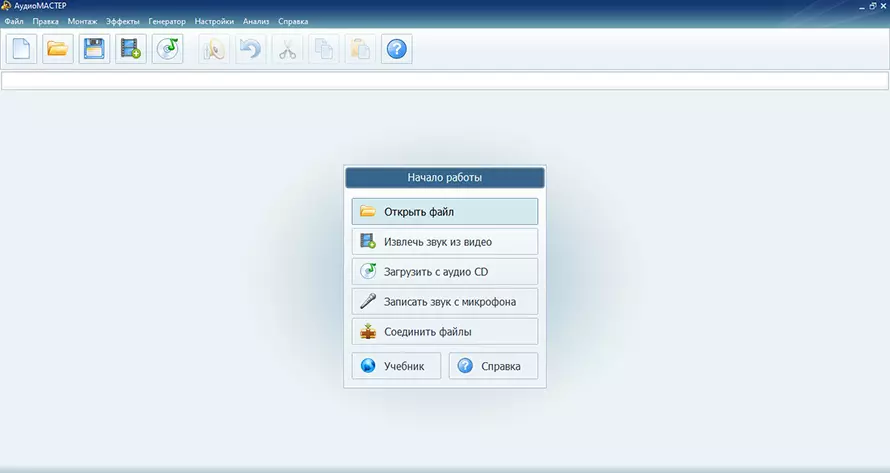
Стартовое меню программы АудиоМАСТЕР
Шаг 2. Очистите трек от шума
Выберите инструмент «Эквалайзер» в левой колонке и раскройте вкладку «Подавление шумов». Фильтр автоматически распознает шумы в аудиозаписи и выставит нужные настройки.
Вы можете прослушать результат до применения обработки – для этого воспользуйтесь соответствующей кнопкой. Если в треке все еще остались шумы, вы можете применить изменения и повторить авто-подавление через эквалайзер ещё раз. Если вы уверены в своих силах, можете срезать пиковые частоты вручную при помощи ползунков.
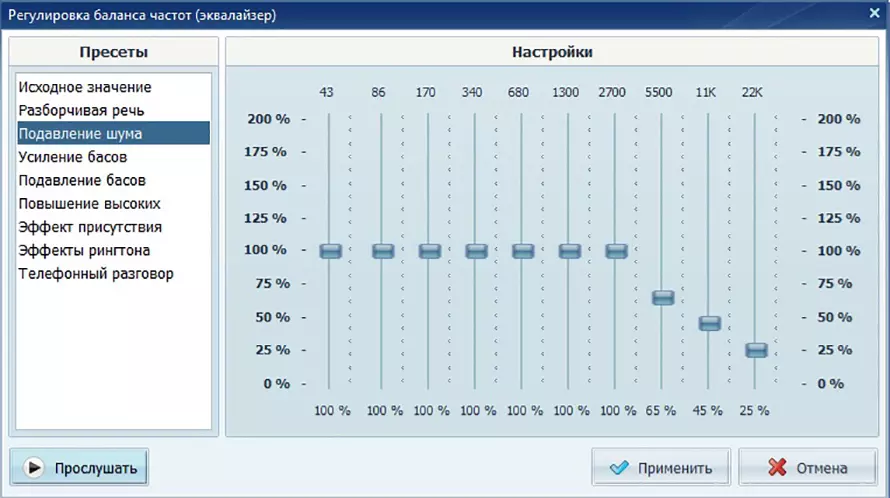
Регулировка баланса частот (эквалайзер)
Шаг 3. Сохраните аудиозапись
Для сохранения результата предусмотрено несколько способов: вы сможете перезаписать оригинальный трек, создать новый аудиофайл или сделать рингтон для iPhone. К каждому варианту даются понятные пояснения, так что трудностей с экспортом не возникнет даже у новичков.
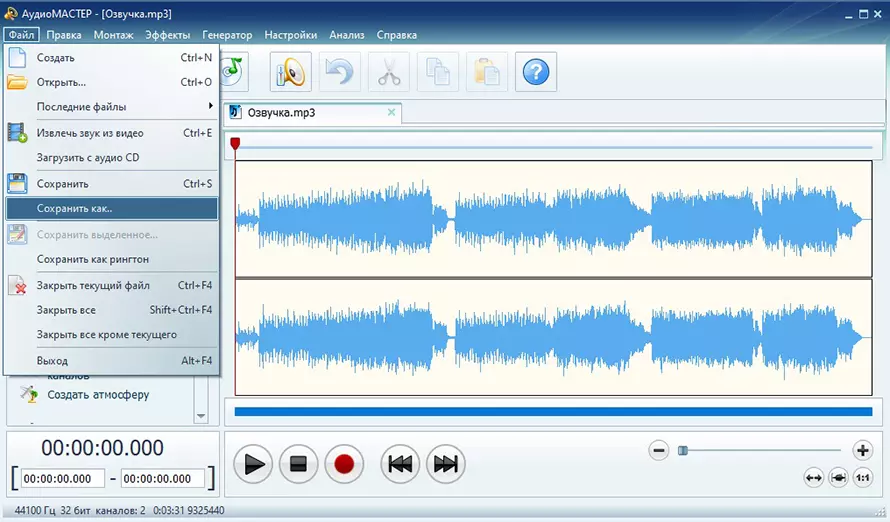
Конвертация в MP3, WAV, WMA, FLAC и другие популярные аудиоформаты
Более изощренный способ: извлечение Mp3 из Mp4 с помощью FFmpeg
Эта альтернатива на самом деле работает быстрее, но, к сожалению, менее удобна для пользователя, поскольку она предполагает использование терминала. Во всяком случае, можно попробовать.
Шаг 1. Начните с загрузки FFmpeg с сайта. Извлеките архив.
 Загружаем FFmpeg
Загружаем FFmpeg
Шаг 2. Нажмите Shift и щелкните мышью по папке bin. Выберите «Открыть командное окно» из контекстного меню. В качестве альтернативы вы можете войти в папку bin и ввести cmd в адресной строке проводника, и он откроет командную строку в этом месте.
 В папке bin и вводим команду cmd
В папке bin и вводим команду cmd
Шаг 3. Теперь, когда вы находитесь в терминале, все, что только потребуется от вас, это ввести следующую команду:
 Вводим команду
Вводим команду
ffmpeg -i mp4path mp3path
Вот как он должен выглядеть в терминале:
 Окно в терминале с введенной командой
Окно в терминале с введенной командой
И как будет выглядеть код сразу после внесения изменений:
 Код после внесения изменений
Код после внесения изменений
Теперь видео, которые вы открываете с помощью этой программы будут преобразовываться в аудио.
Быстрый способ: конвертирование онлайн
Конвертируйте видео в MP3 в наилучшем качестве с помощью любого бесплатного онлайн-конвертера. Просто загрузите свое видео и скачайте преобразованный MP3 файл в одно мгновение. Онлайн сервис, который будет рассмотрен в этом примере поддерживает около 50 форматов файлов, среди которых помимо самых распространенных следующие:
- FLV;
- WMV;
- MOV;
- RAM.
Шаг 1. Перейдите на сайт конвертера. Выберите видео с вашего компьютера. Вы также можете вставить URL видео, которое уже загружено в интернет. В этом случае вам не придется скачивать видео, а только музыку, которая была в нем.
Переходим на сайт конвертера и добавляем видео
Шаг 2. Нажмите на кнопку «Convert file».
Нажимаем «Convert file»
Шаг 3. Как только вы запустите конвертацию, вы сможете видеть прогресс на своем экране. Дождитесь завершения процесса и скачайте свой аудиофайл. Он будет иметь то же имя, что и исходное видео.
Дожидаемся завершения процесса и скачиваем свой аудиофайл
Это основные способы извлечения аудио дорожки из видео файла. Конечно же, это не все, подобных программ и сервисов масса на просторах интернета. Опробуйте их и найдите тот, что подходит именно вам.
Способ 3: Any Video Converter
Если предыдущий вариант не подошел из-за того, что там нельзя выставить дополнительные параметры MP3-файла перед запуском обработки, советуем обратить внимание на Any Video Converter. В этом бесплатном софте присутствует поддержка большинства популярных форматов и доступны развернутые настройки формата
- Запустив программу, вы можете перетащить файлы в выделенную область или нажать по специально отведенной кнопке для открытия «Проводника».

После добавления разверните выпадающее меню, где и осуществляется выбор формат конвертирования.

В самом меню используйте сортировку по типам данным, выбрав музыкальные файлы.
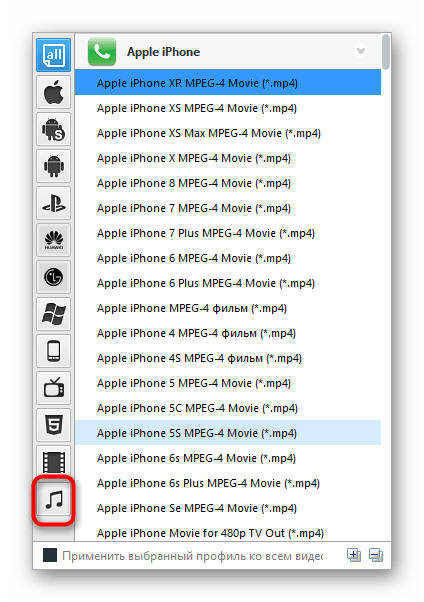
Далее в блоке справа выберите MP3.

Расширенные настройки открываются нажатием по «Параметры аудио».
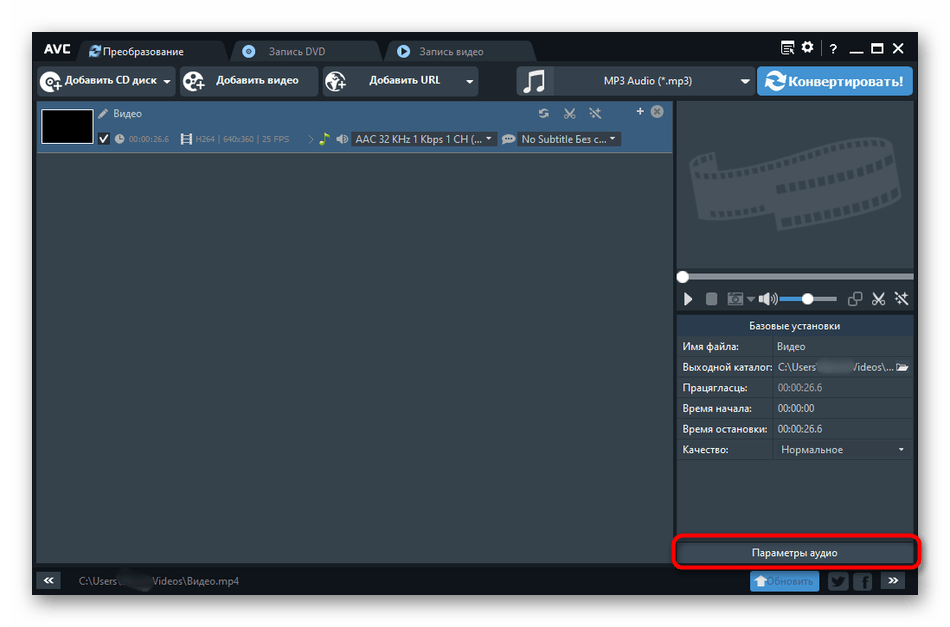
Теперь вы можете определиться с кодеком, настроить битрейт, аудиоканалы.
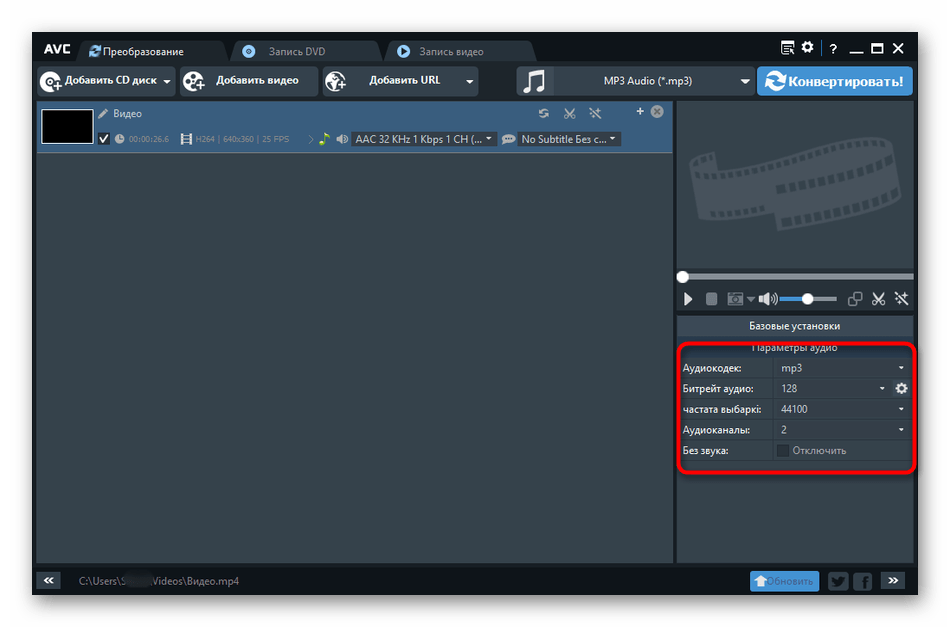
Когда все будет настроено, щелкните «Конвертировать» для запуска преобразования.
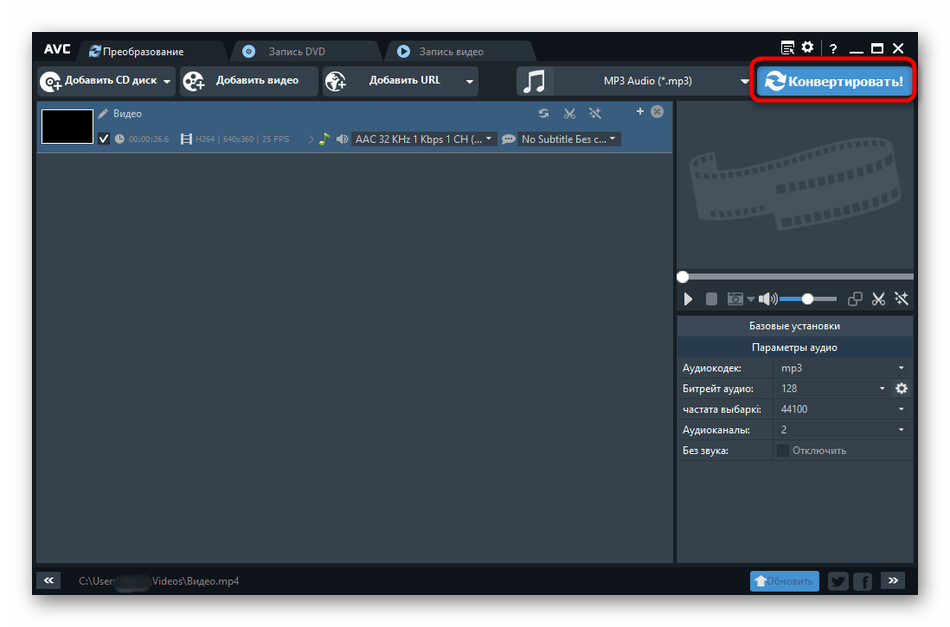
После выполненной операции откроется каталог с полученной музыкальной композицией, которую сразу же можно прослушать.
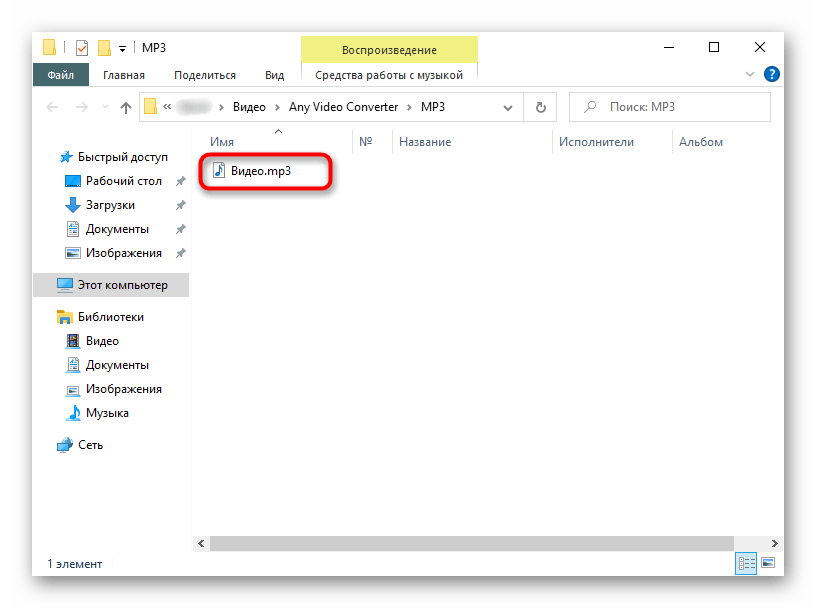
Подробнее: Программы для конвертирования видео
Опишите, что у вас не получилось.
Наши специалисты постараются ответить максимально быстро.